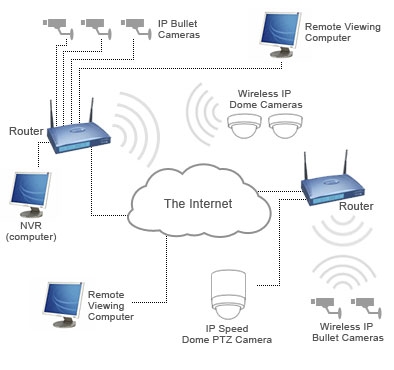ਕੁਝ ਮਾਮਲਿਆਂ ਵਿੱਚ, ਜਦੋਂ ਫੋਟੋਸ਼ਾਪ ਵਿੱਚ ਚਿੱਤਰਾਂ ਦੀ ਪ੍ਰਕਿਰਿਆ ਕੀਤੀ ਜਾਂਦੀ ਹੈ, ਤਾਂ ਅਸੀਂ ਆਬਜੈਕਟ ਦੇ ਖਾਕੇ ਦੇ ਨਾਲ ਪਿਕਸਲ ਦੀ ਪੂਰੀ ਤਰ੍ਹਾਂ ਘਿਣਾਉਣੀ "ਪੌੜੀਆਂ" ਪ੍ਰਾਪਤ ਕਰ ਸਕਦੇ ਹਾਂ. ਜ਼ਿਆਦਾਤਰ ਇਹ ਬਹੁਤ ਮਜ਼ਬੂਤ ਹੁੰਦਾ ਹੈ, ਜਾਂ ਛੋਟੇ ਆਕਾਰ ਦੇ ਕੱਟਣ ਦੇ ਤੱਤ ਦੇ ਨਾਲ ਹੁੰਦਾ ਹੈ.
ਇਸ ਸਬਕ ਵਿੱਚ ਅਸੀਂ ਕਈ ਤਰੀਕਿਆਂ ਬਾਰੇ ਚਰਚਾ ਕਰਾਂਗੇ ਜੋ ਕਿ ਫੋਟੋਸ਼ਾਪ ਵਿੱਚ ਪਿਕਸਲ ਨੂੰ ਕਿਵੇਂ ਮਿਟਾਉਣਾ ਹੈ.
ਪਿਕਸਲ ਸਮੱਰਥਾ
ਇਸ ਲਈ, ਜਿਵੇਂ ਕਿ ਅਸੀਂ ਉੱਪਰ ਕਿਹਾ ਹੈ, ਪਿਕਸਲਸ ਨੂੰ ਸੁਚੱਣ ਲਈ ਤਿੰਨ ਵੱਖ-ਵੱਖ ਵਿਕਲਪ ਹਨ. ਪਹਿਲੇ ਕੇਸ ਵਿਚ, ਇਹ ਇਕ ਦਿਲਚਸਪ "ਸਮਾਰਟ" ਫੰਕਸ਼ਨ ਹੋਵੇਗਾ, ਦੂਜਾ - ਇੱਕ ਸੰਦ ਜਿਸ ਨੂੰ ਕਹਿੰਦੇ ਹਨ "ਫਿੰਗਰ", ਅਤੇ ਤੀਜੇ ਵਿੱਚ - "ਫੇਦਰ".
ਅਸੀਂ ਅਤੀਤ ਤੋਂ ਅਜਿਹੇ ਅਜੀਬ ਕਿਰਦਾਰ 'ਤੇ ਪ੍ਰਯੋਗ ਕਰਾਂਗੇ:

ਵਾਧਾ ਦੇ ਬਾਅਦ ਸਾਨੂੰ ਸਿਖਲਾਈ ਲਈ ਇੱਕ ਵਧੀਆ ਸਰੋਤ ਮਿਲਦਾ ਹੈ:

ਢੰਗ 1: ਰਿਫਾਈਨ ਕੋਨਾ
ਇਸ ਫੰਕਸ਼ਨ ਦੀ ਵਰਤੋਂ ਕਰਨ ਲਈ, ਤੁਹਾਨੂੰ ਪਹਿਲਾਂ ਇੱਕ ਅੱਖਰ ਚੁਣਨ ਦੀ ਲੋੜ ਹੈ ਸਾਡੇ ਕੇਸ ਵਿੱਚ, ਸੰਪੂਰਨ "ਤੁਰੰਤ ਚੋਣ".
- ਸੰਦ ਨੂੰ ਲਵੋ.

- ਮਰਲਿਨ ਚੁਣੋ ਸਹੂਲਤ ਲਈ, ਤੁਸੀਂ ਕੁੰਜੀਆਂ ਵਰਤ ਕੇ ਜ਼ੂਮ ਕਰ ਸਕਦੇ ਹੋ CTRL ਅਤੇ +.

- ਅਸੀਂ ਸ਼ਿਲਾਲੇਖ ਨਾਲ ਇੱਕ ਬਟਨ ਦੀ ਭਾਲ ਕਰ ਰਹੇ ਹਾਂ "ਰਿਡਾਈਨ ਐਜ" ਇੰਟਰਫੇਸ ਦੇ ਸਿਖਰ ਤੇ.

- ਕਲਿਕ ਕਰਨ ਤੋਂ ਬਾਅਦ, ਸੈਟਿੰਗਾਂ ਵਿੰਡੋ ਖੁਲ੍ਹ ਜਾਵੇਗੀ, ਜਿਸ ਵਿੱਚ ਤੁਹਾਨੂੰ ਪਹਿਲਾਂ ਇੱਕ ਸੁਵਿਧਾਜਨਕ ਦ੍ਰਿਸ਼ ਸੈਟ ਕਰਨ ਦੀ ਲੋੜ ਹੈ:

ਇਸ ਕੇਸ ਵਿੱਚ, ਇਹ ਇੱਕ ਸਫੈਦ ਪਿੱਠਭੂਮੀ 'ਤੇ ਨਤੀਜਿਆਂ ਨੂੰ ਦੇਖਣਾ ਵਧੇਰੇ ਅਸਾਨ ਹੋਵੇਗਾ - ਇਸ ਲਈ ਅਸੀਂ ਫੌਰਨ ਇਹ ਵੇਖ ਸਕਦੇ ਹਾਂ ਕਿ ਆਖਰੀ ਚਿੱਤਰ ਕੀ ਦਿਖਾਈ ਦੇਵੇਗਾ.
- ਅਸੀਂ ਹੇਠਲੇ ਪੈਰਾਮੀਟਰਾਂ ਦੀ ਸੰਰਚਨਾ ਕਰਦੇ ਹਾਂ:
- ਰੇਡੀਅਸ ਲਗਭਗ ਬਰਾਬਰ ਹੋਣਾ ਚਾਹੀਦਾ ਹੈ 1;
- ਪੈਰਾਮੀਟਰ "ਸਮੂਥ" - 60 ਇਕਾਈਆਂ;
- ਕੰਟ੍ਰਾਸਟ ਉੱਪਰ ਚੁੱਕੋ 40 - 50%;
- ਸ਼ਿਫਟ ਕਿਨਾਰੇ ਛੱਡ ਗਿਆ 50 - 60%.
ਉਪਰੋਕਤ ਮੁੱਲ ਕੇਵਲ ਇਸ ਖਾਸ ਚਿੱਤਰ ਲਈ ਅਨੁਕੂਲ ਹਨ. ਤੁਹਾਡੇ ਕੇਸ ਵਿੱਚ, ਉਹ ਵੱਖ ਵੱਖ ਹੋ ਸਕਦੇ ਹਨ.

- ਖਿੜਕੀ ਦੇ ਹੇਠਲੇ ਹਿੱਸੇ ਵਿੱਚ, ਲਟਕਦੀ ਲਿਸਟ ਵਿੱਚ, ਆਉਟਪੁਟ ਦੀ ਚੋਣ ਕਰੋ ਲੇਅਰ ਮਾਸਕ ਨਾਲ ਨਵੀਂ ਲੇਅਰਅਤੇ ਦਬਾਓ ਠੀਕ ਹੈਫੰਕਸ਼ਨ ਪੈਰਾਮੀਟਰ ਲਾਗੂ ਕਰਕੇ

- ਸਭ ਕਿਰਿਆਵਾਂ ਦੇ ਨਤੀਜੇ ਹੇਠ ਲਿਖੇ ਸਮਾਈ ਹੋਣ (ਸਾਫ਼ ਭਰਨ ਲਈ ਸਫੈਦ ਭਰਨ ਦੀ ਲੇਅਰ ਖੁਦ ਬਣਾਈ ਗਈ ਸੀ):

ਇਹ ਉਦਾਹਰਨ ਚਿੱਤਰ ਦੇ ਰੂਪਾਂ ਵਿਚੋਂ ਪਿਕਸਲ ਨੂੰ ਹਟਾਉਣ ਲਈ ਚੰਗੀ ਤਰ੍ਹਾਂ ਅਨੁਕੂਲ ਹੈ, ਪਰ ਉਹ ਬਾਕੀ ਦੇ ਖੇਤਰਾਂ ਤੇ ਹੀ ਰਹੇ ਹਨ.
ਢੰਗ 2: ਫਿੰਗਰ ਟੂਲ
ਆਓ ਪਹਿਲਾਂ ਪ੍ਰਾਪਤ ਹੋਏ ਨਤੀਜਿਆਂ ਨਾਲ ਕੰਮ ਕਰੀਏ.
- ਕੀਬੋਰਡ ਸ਼ੌਰਟਕਟਸ ਵਿੱਚ ਸਾਰੀਆਂ ਮੌਜੂਦ ਲੇਅਰਸ ਦੀ ਇੱਕ ਕਾਪੀ ਬਣਾਓ CTRL + ALT + SHIFT + E. ਸਭ ਤੋਂ ਉਪਰਲਾ ਪਰਤ ਸਰਗਰਮ ਹੋਣਾ ਚਾਹੀਦਾ ਹੈ.

- ਚੁਣੋ "ਫਿੰਗਰ" ਖੱਬੇ ਪਾਸੇ ਵਿੱਚ

- ਅਸੀਂ ਸੈਟਿੰਗਾਂ ਨੂੰ ਬਦਲਾਅ ਛੱਡ ਦਿੰਦੇ ਹਾਂ, ਆਕਾਰ ਨੂੰ ਵਰਗ ਬ੍ਰੈਕੇਟ ਦੁਆਰਾ ਬਦਲਿਆ ਜਾ ਸਕਦਾ ਹੈ.

- ਧਿਆਨ ਨਾਲ, ਅਚਾਨਕ ਲਹਿਰਾਂ ਤੋਂ ਬਿਨਾਂ, ਅਸੀਂ ਚੁਣੇ ਹੋਏ ਖੇਤਰ (ਤਾਰਾ) ਦੇ ਸਮਤਲ ਦੇ ਨਾਲ ਪਾਸ ਕਰਦੇ ਹਾਂ. ਤੁਸੀਂ ਨਾ ਸਿਰਫ਼ ਇਕਾਈ ਨੂੰ "ਤਾਣਨਾ", ਸਗੋਂ ਬੈਕਗ੍ਰਾਉਂਡ ਰੰਗ ਵੀ ਖਿੱਚ ਸਕਦੇ ਹੋ.

100% ਦੇ ਪੈਮਾਨੇ ਤੇ, ਨਤੀਜਾ ਕਾਫੀ ਵਧੀਆ ਦਿਖਦਾ ਹੈ:

ਉਸ ਕੰਮ ਵੱਲ ਧਿਆਨ ਦੇਣ ਯੋਗ "ਫਿੰਗਰ" ਇਹ ਨਾ ਤਾਂ ਕਿਰਤਪੂਰਣ ਹੈ, ਅਤੇ ਇਹ ਸੰਦ ਬਹੁਤ ਹੀ ਸਹੀ ਨਹੀਂ ਹੈ, ਇਸ ਲਈ ਵਿਧੀ ਛੋਟੀਆਂ ਤਸਵੀਰਾਂ ਲਈ ਢੁਕਵੀਂ ਹੈ.
ਢੰਗ 3: ਫੇਦਰ
ਸੰਦ ਬਾਰੇ "ਫੇਦਰ" ਸਾਡੀ ਸਾਈਟ ਦਾ ਇੱਕ ਚੰਗਾ ਸਬਕ ਹੈ
ਪਾਠ: ਫੋਟੋਸ਼ਾਪ ਵਿੱਚ ਪੈਨਲ ਟੂਲ - ਥਿਊਰੀ ਐਂਡ ਪ੍ਰੈਕਟਿਸ
ਕਲਮ ਵਰਤੀ ਜਾਂਦੀ ਹੈ ਜਦੋਂ ਤੁਹਾਨੂੰ ਸਹੀ ਸਟਰੋਕ ਵਾਧੂ ਪਿਕਸਲ ਦੀ ਲੋੜ ਹੁੰਦੀ ਹੈ. ਇਹ ਸਾਰੇ ਖਾਕਾ ਅਤੇ ਇਸ ਦੇ ਖੇਤਰ ਵਿੱਚ ਦੋਨੋ ਕੀਤਾ ਜਾ ਸਕਦਾ ਹੈ
- ਸਰਗਰਮ ਕਰੋ "ਫੇਦਰ".

- ਅਸੀਂ ਸਬਕ ਪੜ੍ਹਦੇ ਹਾਂ, ਅਤੇ ਚਿੱਤਰ ਦੇ ਲੋੜੀਦੇ ਭਾਗ ਨੂੰ ਘੇਰਾ ਪਾਉਂਦੇ ਹਾਂ.

- ਸਾਨੂੰ ਕਲਿੱਕ ਕਰੋ ਪੀਕੇਐਮ ਕੈਨਵਸ ਤੇ ਕਿਤੇ ਵੀ, ਅਤੇ ਆਈਟਮ ਨੂੰ ਚੁਣੋ "ਇੱਕ ਚੋਣ ਕਰੋ".

- "ਮਾਰਚਕਿੰਗ ਐਨਟਾਂ" ਦਿਖਾਈ ਦੇਣ ਤੋਂ ਬਾਅਦ, ਬੇਲੋੜੀ ਸੈਕਸ਼ਨ ਨੂੰ "ਬੁਰੇ" ਪਿਕਸਲ ਨਾਲ ਕੁੰਜੀ ਨਾਲ ਮਿਟਾ ਦਿਓ ਮਿਟਾਓ. ਇਸ ਘਟਨਾ ਵਿਚ ਜਦੋਂ ਸਾਰੀ ਆਬਜੈਕਟ ਚੱਕਰ ਵਿਚ ਚਲੀ ਗਈ ਹੋਵੇ, ਤਾਂ ਚੋਣ ਨੂੰ ਉਲਟ ਜਾਣ ਦੀ ਲੋੜ ਹੋਵੇਗੀ (CTRL + SHIFT + I).

ਇਹ ਫੋਟੋਸ਼ਿਪ ਵਿੱਚ ਪਿਕਸਲ ਸੀਡਰ ਨੂੰ ਸੁਚੱਜਾ ਕਰਨ ਲਈ ਤਿੰਨ ਪੂਰੀ ਤਰਾਂ ਪਹੁੰਚਯੋਗ ਅਤੇ ਸਧਾਰਨ ਤਰੀਕੇ ਸਨ. ਸਾਰੇ ਵਿਕਲਪਾਂ ਨੂੰ ਮੌਜੂਦ ਹੋਣ ਦਾ ਅਧਿਕਾਰ ਹੁੰਦਾ ਹੈ, ਕਿਉਂਕਿ ਇਹ ਵੱਖ ਵੱਖ ਸਥਿਤੀਆਂ ਵਿੱਚ ਵਰਤੇ ਜਾਂਦੇ ਹਨ.